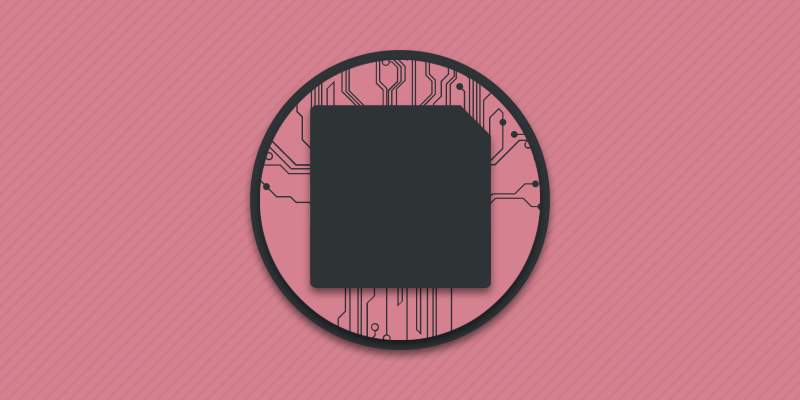Режим восстановления Android.
Recovery Mode (режим восстановления) содержит в себе набор специальных системных утилит. Данный режим предназначен для решения различных проблем, связанных с нарушением нормального функционирования Android-устройств, если таковые проблемы нельзя решить более простыми способами (например, обычной перезагрузкой устройства).
С помощью Recovery Mode можно восстановить гаджет после аппаратного сбоя или последствий проникновения вирусов, сделать резервную копию, осуществить сброс устройства к заводским настройкам, установить обновления, установить новую прошивку. Если на Android-устройстве установлена нестандартная, а кастомная прошивка (грубо говоря «сделанная под индивидуального пользователя»), то и возможности режима восстановления будут значительно шире, чем в стандартных (стоковых) версиях.
Способы запуска режима восстановления на разных устройствах могут отличаться. Основные 3-и способа попасть в Recovery Mode при включении устройства: 1. Одновременное зажатие кнопки питания (power) и клавиши увеличения громкости. 2. То же самое, только уменьшение громкости. 3. Одновременное зажатие кнопки питания и кнопки Home, если таковая имеется (обычно на устройствах Samsung). На устройствах Motorola Google и Nexus сразу загружается режим Fastboot Mode, из которого можно попасть в Recovery Mode, в остальных Android-устройствах режим восстановления загружается сразу же.
В режиме восстановления вся навигация осуществляется только с помощью физических кнопок, расположенных на корпусе устройства. Использовать сенсорный экран не получится.
Основные режимы Recovery Mode (на разных устройствах и с разными прошивками список режимов может значительно отличаться):
- Reboot system now – перезагрузка устройства.
- Wipe data/factory reset – сброс устройства к заводским настройкам, удаление всех данных.
- Install ZIP from Sdcard – распаковка и установка архива с карты памяти, обновление прошивки устройства.
- Wipe Cache Partition – очистить кэш для увеличения свободного места в памяти устройства.
- Backup and Restore – создание резервной копии и восстановление системы Android.
- Mounts and Storage – управление форматированием и монтированием отдельных разделов.
- Advanced – набор дополнительных настроек для разметки памяти, восстановления прав системных приложений по умолчанию и др.
Назначение остальных режимов не очень сложно определить с помощью перевода их названий на русский язык. Названия режимов чаще всего красноречиво говорят об их предназначении.
Если вам понравилась статья, поставьте лайк, поделитесь в социальных сетях, и не забудьте 👉 подписаться на канал , чтобы не пропустить новые выпуски!
Что такое wipe cache partition перевод на русский
Разд е л: Новичкам Дата: 04.10.2019 Автор: Александр Мойсеенко . Комментариев: 0
Последнее обновление: 26/08/2020
Смартфоны и планшеты на ОС Android содержат первоначальный раздел Recovery Mode. Раздел располагает выделенной памятью и доступен для загрузки в нормальном и экстренном случае, например, когда система не запускается или работает нестабильно. При этом пункты меню отображаются на английском, из-за чего пользователям без знания языка сложно понять смысл действий. Из статьи вы узнаете, как переводится пункт wipe cache partition, а так же назначение функции в меню.
Что такое wipe cache partition
В переводе с английского меню означает «очистку раздела кэша». В этой области хранятся временные данные необходимые для работы приложений или определенных функций. К примеру, в браузере такие данные позволяют загружать страницы быстрее, благодаря сохранению части файлов после предыдущего посещения страницы.
При этом со временем информация в кэше становится не актуальной и наоборот только ухудшает скорость работы устройства в различных сценариях. Телефон тратит дополнительное время на поиск данных из кэша, после чего на загрузку файлов из сети либо же формирование новых данных. Ещё переполненный кэш занимает общее пространство флеш памяти, что нарушает работоспособность устройства. При наличии перечисленных проблем требуется произвести очистку кэша.
Как работает wipe cache partition
Функция производит очистку данных кэша, не затрагивая основную пользовательскую информацию. Устройство не форматируется, как в случае с выбором пункта Wipe data/factory reset. Поэтому после очистки и перезагрузки, на устройстве останутся установленные приложения и прочие файлы.
Показания для использования функции wipe cache partition
Рекомендуется использовать очистку кэша в случае:
- Скорость работы устройства снизилась.
- Внутренняя память переполнена.
- Приложения работают нестабильно или регулярно перестают работать.
- Устройство не загружает операционную систему.
Вывод
Функция wipe cache partition в переводе на русский означает очистку раздела кэша. Операция позволяет удалить временные файлы без последствий для установленных приложений и других пользовательских данных.
А как часто вы пользуетесь очисткой кэша, для решения каких проблем? Оставляйте сообщения в разделе для комментариев внизу статьи.
Что такое Wipe Cache Partition на Андроид и зачем он нужен
Многие пользователи на форумах рекомендуют проводить процедуру Wipe Cache Partition, чтобы повысить производительность смартфона, удалить все лишние файлы и при этом сохранить в памяти основную информацию. А возможно ли? Возможно! Хотя не многие пользователи прибегают к этому способу, так как не знают всех его тонкостей. Если вы читаете этот материал, значит, вам тоже посоветовали очистить свой смартфон через кэш. Что же, расскажем про все его тонкости.
Из статьи вы узнаете
Что такое Wipe Cache Partition?
Wipe Cache Partition — это метод очистки временных данных с вашего смартфона. Своего рода это отдельная опция, которая позволяет удалить кэш, накопленный за все время пользования телефоном. Основное его отличие от полного сброса — это сохранение личной информации. То есть, все фотографии, музыка, сообщения, видеоматериалы и приложения будут сохранены в вашем устройстве. Удаляются только временные файлы, которые накапливаются скопом в каждой программе.
Благодаря этой опции можно в разы повысить производительность смартфона, однако данный метод обычно применяется в том случае, если вы уже пробовали отдельные инструменты для очистки временных файлов (мусора) и освобождения оперативной памяти от лишних процессов.
Как выполнить Wipe Cache Partition?
Если вы все-таки решили очистить весь кэш в смартфоне, прибегнув к данной опции, то необходимо будет зайти в раздел Recovery, через который, кстати, делают прошивки, сбрасывают устройство до заводских настроек, создают резервные копии. Здесь же находится и Wipe Cache Partition.
На разных устройствах вход в режим Recovery может осуществляться разными способами, однако принцип примерно одинаковый: зажать одновременно несколько клавиш. Обычно это кнопка питания, Home и клавиша громкости (вверх или вниз).
И так, вам необходимо выполнить следующие действия:
- Выключите свой смартфон;
- Одновременно зажмите клавиши «Увеличения звука» (или уменьшения), кнопку «Home» и кнопку «Включения». Если не получается вызвать таким образом Recovery-меню, посмотрите комбинации для своего смартфона в интернете. Мы здесь описали самый распространенный вариант, который используется на большинстве устройств;
- Как только появится логотип Recovery, отпускаете клавиши и ждете, пока не загрузится меню. В нем будет много разных пунктов;
- Для управления используются клавиши громкости, которые позволяют листать список вверх и вниз. Выберите пункт Wipe Cache Partition и подтвердите операцию, нажав клавишу питания;
- Смартфон автоматически очистит кэш, после чего вернется в это же меню. Здесь выбираете пункт Reboot System Now и ждете, пока устройство включится.
На этом этапе очистка временных файлов с вашего устройства завершена. Перед процедурой даже можете зайти в настройки и посмотреть, сколько памяти в целом у вас занято, а после выполнения очистки сравнить эти данные. Но при этом мы вам настоятельно рекомендуем читать все пункты, которые вы видите перед собой в Recovery-меню, так как там же производится и полный сброс до заводских настроек. Если вы случайно нажмете на эту процедуру, то все данные с вашего смартфона будут безвозвратно стерты!
Очистка кэша на Android другими способами
Для очистки кэша можно воспользоваться и другими методами, причем управление будет происходить через настройки вашего смартфона. Здесь уже все зависит от объема данных, которые необходимо очистить, а также от состояния системы — насколько она корректно работает. Мы рассмотрим оба варианта.
Очистка кэша всех приложений
Там найдите вкладку «Данные кэша», нажмите по ней и подтвердите операцию;
В течении нескольких минут временные файлы для всех приложений будут стерты.

Очистка кэша всех приложений для Android 8.0
Если смартфон на базе Android 8.0, то очистка всех временных файлов осуществляется немного другим способом, а именно:
- Зайдите в «Настройки» аппарата и кликните по вкладке «Хранилище»;
В самом верху нажмите пункт «Освободить место» и выберите, что именно удалить. Здесь будут загрузки, временные файлы приложений, поэтому можно отмечать галочками нужные варианты;
Очистка кэша определенного приложения
В Андроиде можно удалять временные файлы и для каждого приложения, например, если вам важны сохраненные данные Вконтакте или другом мессенджере. В этом случае вы сами выбираете, в какой программе будет удален кэш. Для выполнения такой операции выполните следующие действия:
- Зайдите в «Настройки» вашего смартфона и выберите пункт «Приложения»;
Выберите ту программу или игру, в которой необходимо очистить временные данные и кликните по ней;
Учтите, что, чем чаще вы пользуетесь программами или играете в игры, тем больше и быстрее растет в размерах кэш.